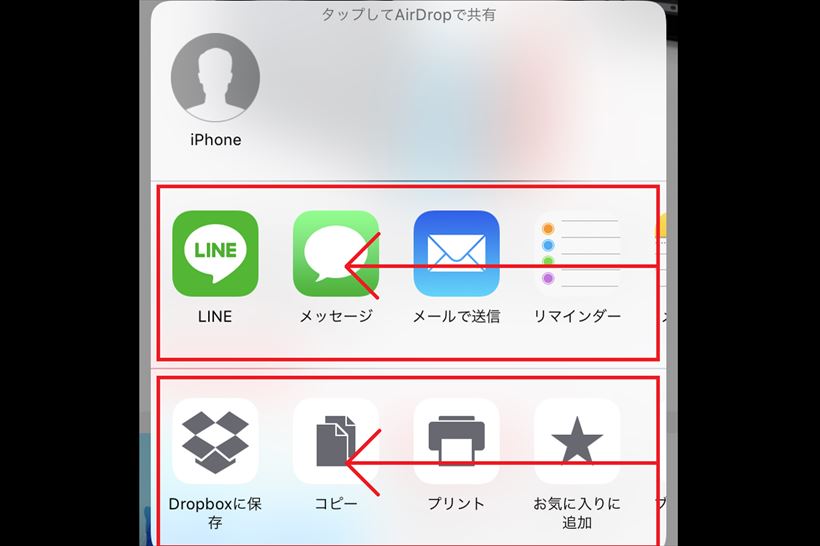このコーナーでは、普段からiPhoneを使っている中級者向けに、意外と見落としている便利テクニックをご紹介! 本記事ではSafariや写真アプリでよく使う共有機能で、頻度の高い機能を使いやすく配置する方法について解説します。
よく使う共有メニューは左端へ配置すべし!
iPhoneのSafariや写真アプリで共有メニューを使うとき、どんな機能を使いますか? 「LINEで相手に送る」「お気に入りとしてページに登録する」「Dropboxへアップロードする」など、いろんな選択肢があるでしょう。頻度の高い機能は、使いやすい配置にカスタマイズしておくと便利です。
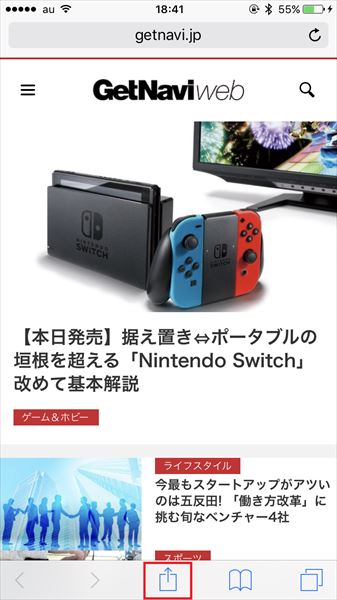
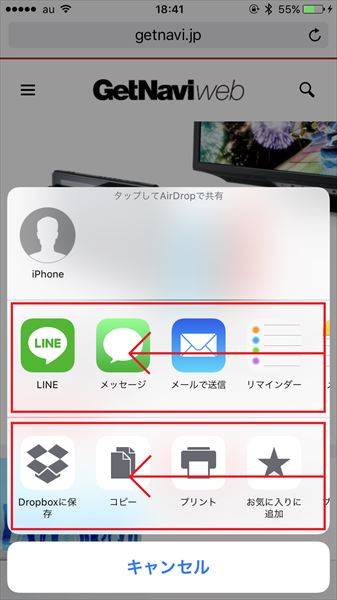
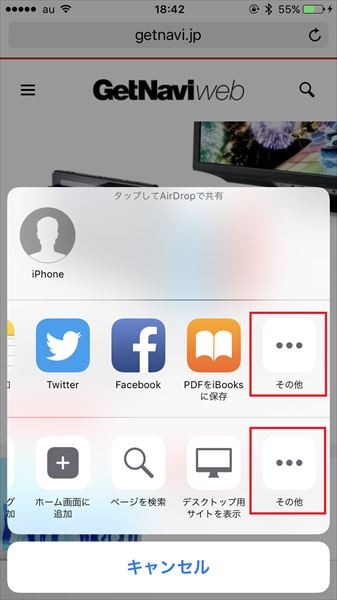
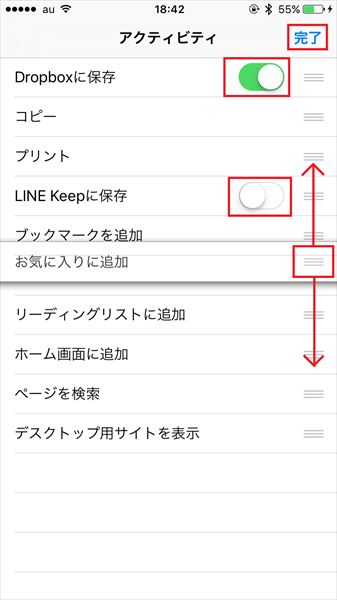
このとき、上部にあるアイコンが左端に表示されるようになる。頻度の高い機能を上部へ並べよう。また、サードパーティのアプリはスイッチのオン・オフで表示を切り替え可能だ。
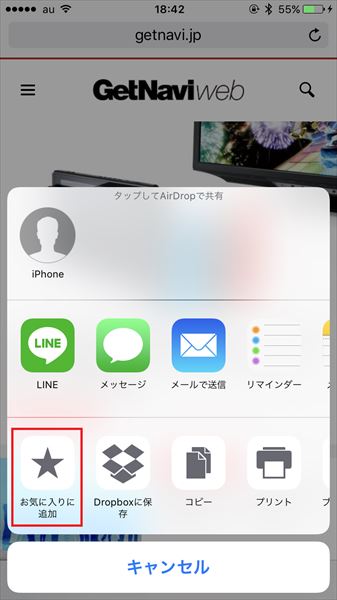
よく使用する共有メニューを左端に配置しておけば、ちょっとした作業を時短できます。いつもメニューを探してしまうという人は、早速カスタマイズしてみましょう。